3 formas: Copia de seguridad de notas en iPhone y iPad
La aplicación Notas es una de las aplicaciones más utilizadas en iPhones y iPads; sería una verdadera lástima que las perdieras, ya sea porque perdiste tu dispositivo o borraste accidentalmente las notas. Se recomienda encarecidamente que exporte notas de forma rutinaria en iPhone y iPad a un espacio de almacenamiento diferente.
En este artículo, mostramos sus notas de copia de seguridad de 3 formas en iPhone y iPad. Es realmente simple y fácil de hacer.
- Parte 1: Cómo hacer una copia de seguridad selectiva de las notas de iPhone/iPad en una PC o Mac
- Parte 2: Cómo hacer una copia de seguridad de las notas en iPhone y iPad a través de iCloud
- Parte 3: Cómo hacer una copia de seguridad de las notas en iPhone y iPad en Google
Parte 1: Cómo hacer una copia de seguridad selectiva de las notas de iPhone/iPad en una PC o Mac
Los usuarios de iPhone y iPad que usan PC entenderían la dificultad de hacer una copia de seguridad de cualquier cosa en su computadora PC. Con la ayuda de Wondershare DrFoneTool – Copia de seguridad del teléfono (iOS), podrá escanear y hacer copias de seguridad de Notes directamente en iPhone y iPad en un archivo HTML legible. También puede hacer esta copia de seguridad para mensajes de iPhone, contactos, fotos, mensajes de Facebook y muchos otros datos.

DrFoneTool – Copia de seguridad del teléfono (iOS)
La copia de seguridad de notas en iPhone y iPad se vuelve flexible.
- Un clic para hacer una copia de seguridad de todo el dispositivo iOS en su computadora.
- Permitir una vista previa y restaurar cualquier elemento de la copia de seguridad a un dispositivo.
- Exporte lo que desee de la copia de seguridad a su computadora.
- Sin pérdida de datos en los dispositivos durante la restauración.
- Haga una copia de seguridad y restaure selectivamente los datos que desee.
- ¡Admite iPhone X / 8 (Plus) / iPhone 7 (Plus) / iPhone6s (Plus), iPhone SE y el último iOS por completo!

- Totalmente compatible con Windows 10 o Mac 10.15.
Pasos para respaldar notas en iPhone y iPad con DrFoneTool
Para ayudarlo a comenzar a hacer una copia de seguridad de su dispositivo, hemos establecido los pasos que debe seguir para exportar sus datos.
Paso 1. Conecte el iPhone o iPad a la computadora
Conecte su dispositivo e inicie Wondershare DrFoneTool. Haga clic en la opción de ‘Copia de seguridad del teléfono’ desde la interfaz de DrFoneTool.
Notas: Si ha utilizado el software para hacer una copia de seguridad de su teléfono anteriormente, haga clic en ‘Para ver los archivos de copia de seguridad anteriores >>’ para encontrar sus archivos de copia de seguridad anteriores.

Paso 2. Seleccionar tipos de archivos para respaldar
El software escaneará y detectará los tipos de archivos que tiene en su dispositivo. Seleccione los que desea respaldar y haga clic en ‘Copia de seguridad’ para iniciar el proceso.

Dependiendo de la cantidad de datos que tenga en su iPhone o iPad, esto llevará varios minutos. Podrá ver una lista de datos que puede respaldar y exportar, como fotos y videos, mensajes y registros de llamadas, contactos, notas, etc.

Paso 3. Imprimir o exportar archivo de copia de seguridad
Después de seleccionar los archivos específicos que desea, haga clic en ‘Exportar a PC’ para guardar los archivos en su computadora. Una vez que haya hecho clic en este botón, puede hacer clic en ‘Exportar solo este tipo de archivo’ o ‘Exportar todos los tipos de archivo seleccionados’. A continuación, puede determinar la carpeta de destino de los archivos exportados. Si desea imprimir estos datos de copia de seguridad directamente, simplemente haga clic en el botón ‘Impresora’ en la parte superior derecha de la ventana para hacerlo.

Nota: Es muy conveniente obtener una vista previa y hacer una copia de seguridad selectiva de las notas en iPhone y iPad con DrFoneTool. Si elige iTunes o iCloud, no puede obtener una vista previa ni hacer una copia de seguridad selectiva de las notas del iPhone. Por lo tanto, tal vez sea una buena opción para usted descargar gratis DrFoneTool para resolver su problema.
Parte 2: Cómo hacer una copia de seguridad de las notas en iPhone y iPad a través de iCloud
¿Qué sucede si desea hacer una copia de seguridad de las notas en el iPad, pero no tiene el cable USB con usted? Bueno, puedes hacer esto fácilmente usando iCloud. Asegúrese de que su dispositivo tenga suficiente batería cuando desee exportar Notas en iPhone y iPad al servidor iCloud. También se recomienda que utilice una red WiFi y se asegure de que haya suficiente almacenamiento.
Nota: Deberá habilitar iCloud para sincronizar con Notes para que esto funcione.
Pasos para respaldar notas en iPhone y iPad a través de iCloud
1. En su iPhone o iPad, vaya a ‘Configuración > iCloud’.
2. Pulse en ‘Almacenamiento y copia de seguridad > Copia de seguridad ahora’ para comenzar a hacer una copia de seguridad de Notes desde su iPhone o iPhone.
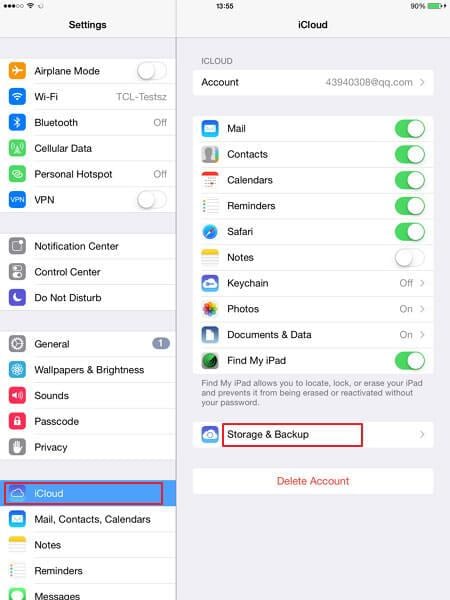
Nota: iCloud solo ofrece 5 GB de almacenamiento gratuito: si durante el proceso de copia de seguridad excede el espacio de almacenamiento, deberá comprar espacio de almacenamiento adicional. O puedes intentar corrige que no hay suficiente espacio en el iPhone para restaurar la copia de seguridad en otro método.
Parte 3: Cómo hacer una copia de seguridad de las notas en iPhone y iPad en Google
Al usar Google Sync, puede sincronizar su iPhone con los correos electrónicos, calendarios y contactos de Google. Lo que quizás no sepas es que también puedes sincronizar tu iPhone Notas con tu cuenta de Gmail. Por supuesto, solo puede usar esto si sus dispositivos usan iOS 4 y versiones posteriores del sistema operativo.
Pasos para hacer una copia de seguridad de las notas en iPhone y iPad en Google
1. En su dispositivo, vaya a ‘Configuración > Correo, contactos, calendarios > Agregar cuenta’ y seleccione ‘Google’.
2. Complete los detalles que se requieren, por ejemplo, nombre, dirección de correo electrónico completa, contraseña y descripción. Activa la sincronización para ‘Notas’.
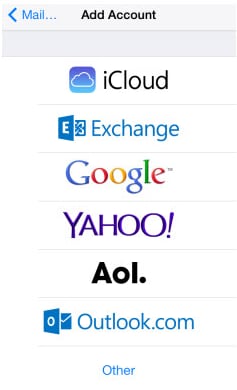
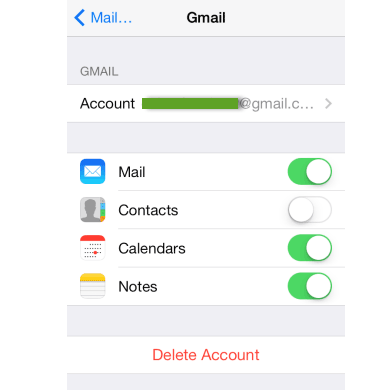
Sus notas serán transferidas a su cuenta de Gmail bajo la etiqueta llamada ‘Notas’. Sin embargo, tenga en cuenta que es una sincronización unidireccional. Esto simplemente significa que solo puede editar las notas desde su iPhone o iPad. No puede volver a transferir notas editadas en su cuenta de Gmail a su iPhone o iPad.
También puede personalizar para permitir que Notes se sincronice con varias cuentas de Gmail. También puedes hacer esto con otras cuentas. Puede configurar los ajustes en ‘Cuentas’ en la aplicación ‘Notas’, donde puede seleccionar sincronizar todas las notas con una cuenta en particular o un grupo diferente de notas con una cuenta en particular.
Hacer una copia de seguridad de su iPhone y iPad es mucho más fácil en estos días: todo lo que necesita hacer es encontrar y usar el método mejor y más conveniente para usted. Estos tres métodos son probablemente las formas más fáciles y convenientes de hacer una copia de seguridad de las notas en el iPhone y el iPad. Esperamos que este artículo te haya ayudado a determinar qué método funcionará para ti.
últimos artículos

